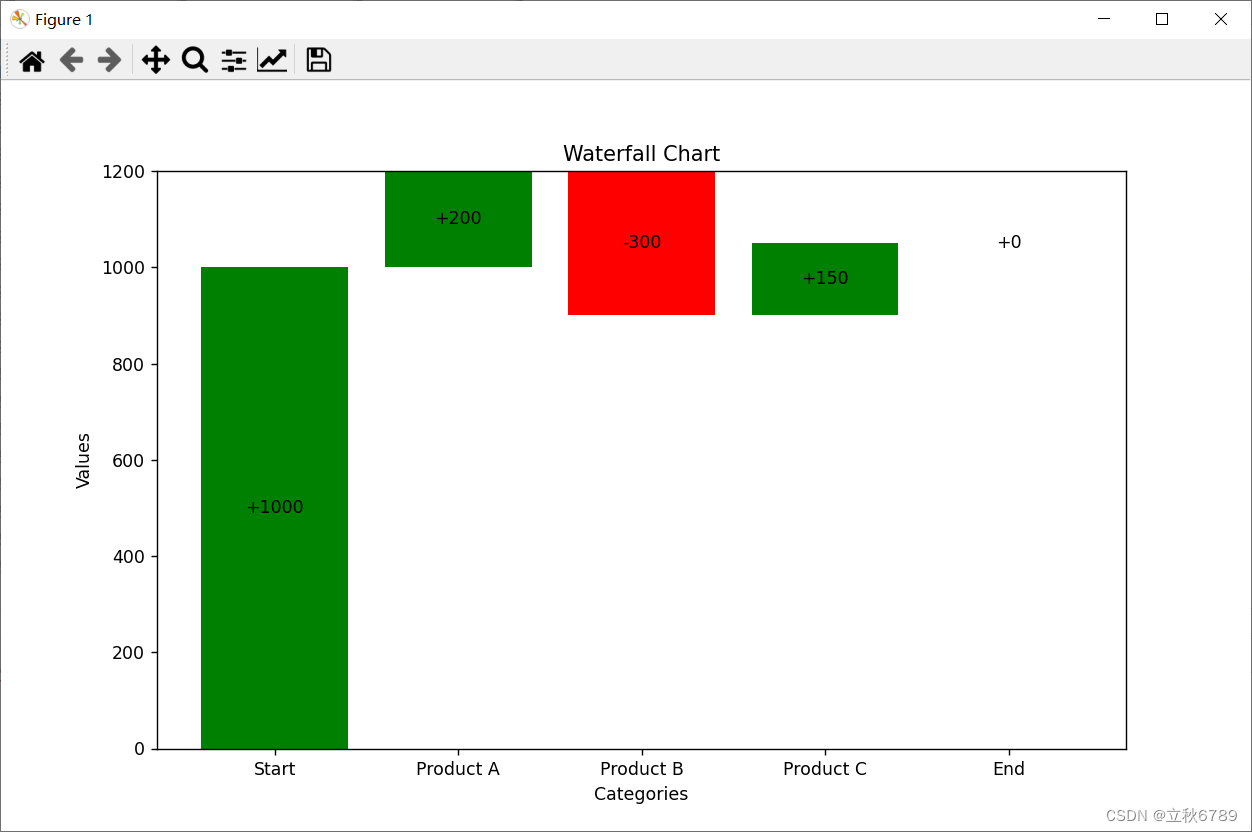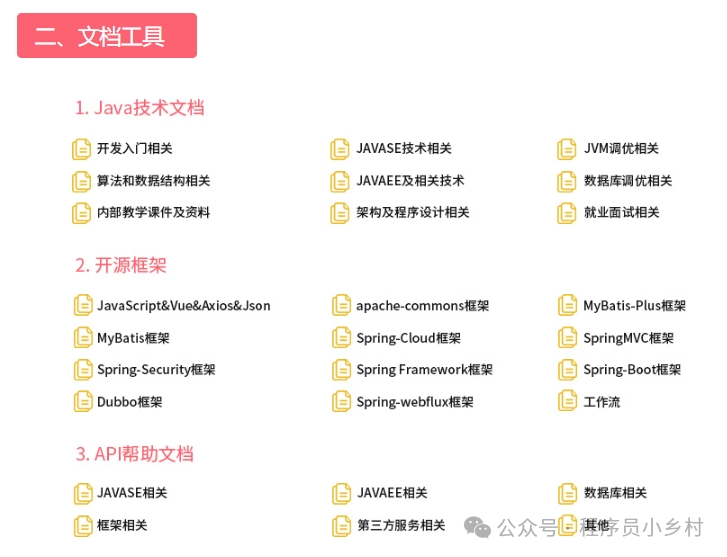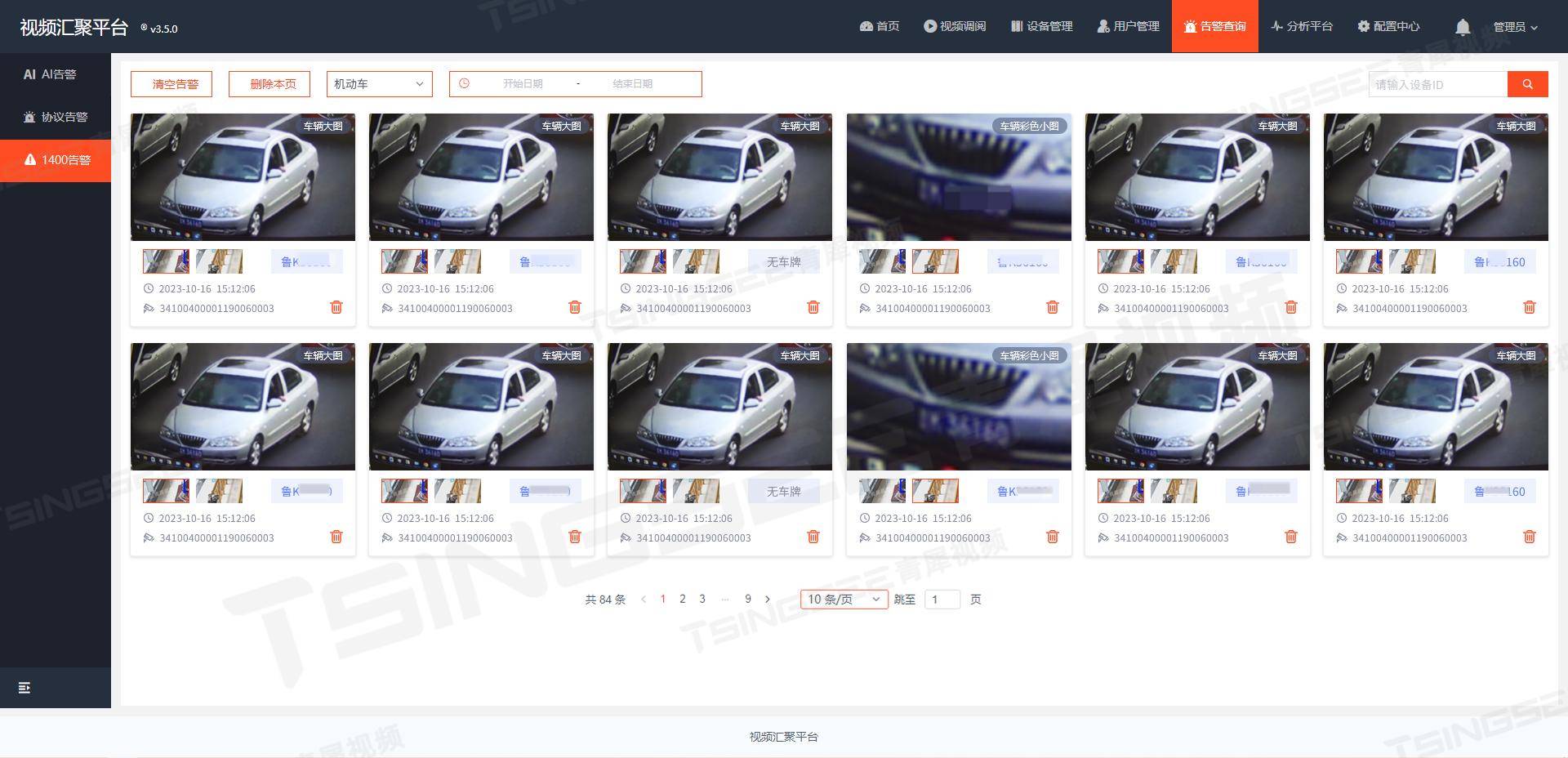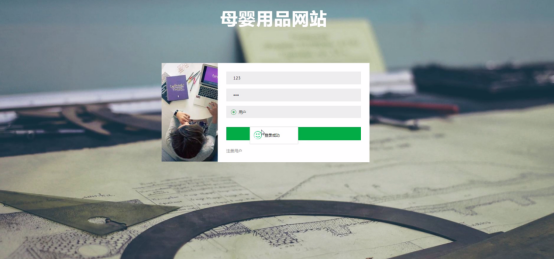系列文章目录
第一章 Docker介绍
第二章 Mac通过Homebrew安装Docker
文章目录
- 前言
- Mac通过Homebrew安装
- 本机环境
- 系统要求
- terminal命令安装
- 查看安装信息
- 配置阿里云镜像加速
- 登陆阿里云
- 配置加速地址
- 其他国内加速地址
- 总结
前言
在上一章了解了Docker容器是什么之后,本文开始介绍MacOS系统安装Docker
Mac通过Homebrew安装
本机环境
| 名称 | 备注 |
|---|---|
| MackBook Pro | 2023年 |
| 芯片 | Apple M2 Pro |
| macOS | Sonoma 14.5 |
系统要求
Docker Desktop for Mac 要求系统最低为 macOS 必须是 10.15 或更高版本, Catalina、Big Sur 或者 Monterey,建议升级到最新版本的 macOS。
terminal命令安装
Homebrew 的 Cask 已经支持 Docker Desktop for Mac,因此可以很方便的使用 Homebrew Cask 来进行安装,可以使用如下命令
brew install --cask docker
查看安装信息
下载完桌面版,通过terminal使用-v参数查看是否安装成
docker -v

看到版本号的时候表示安装完成
配置阿里云镜像加速
登陆阿里云
选择容器镜像服务 ->选择镜像加速器 -> 选择macOS系统 ->复制加速地址

配置加速地址
打开我们前面下载的桌面版Docker Desktop,打开设置-> 选择Docker引擎 -> 填写复制的阿里云加速地址 -> 同意并重启

其他国内加速地址
| 名称 | 地址 |
|---|---|
| Docker中国区官方镜像 | https://registry.docker-cn.com |
| 网易 | http://hub-mirror.c.163.com |
| 中国科技大学 | https://docker.mirrors.ustc.edu.cn |
一般我用阿里云比较多,其他的暂时没试过!
总结
通过本文,了解Mac通过Homebrew安装Docker ,并知道如何配置国内加速地址。
ToDo:后续把CentOS的流程也加入进来。
完成ヾ(◍°∇°◍)ノ゙

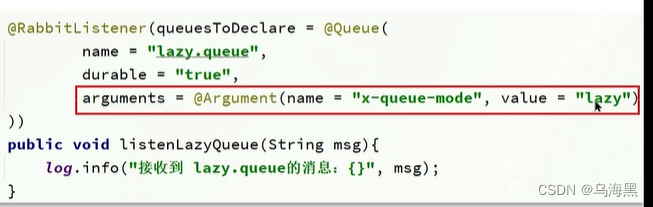
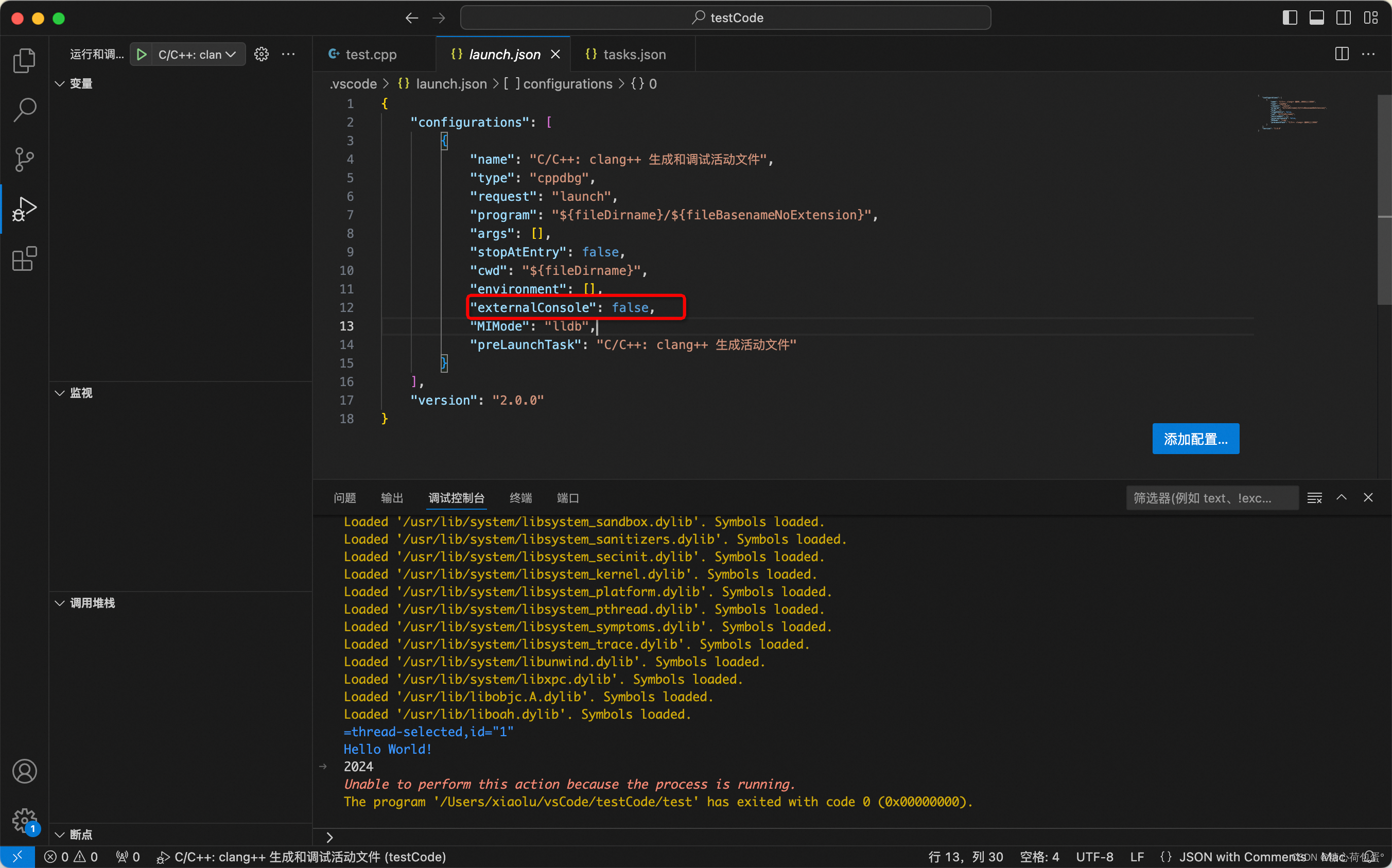




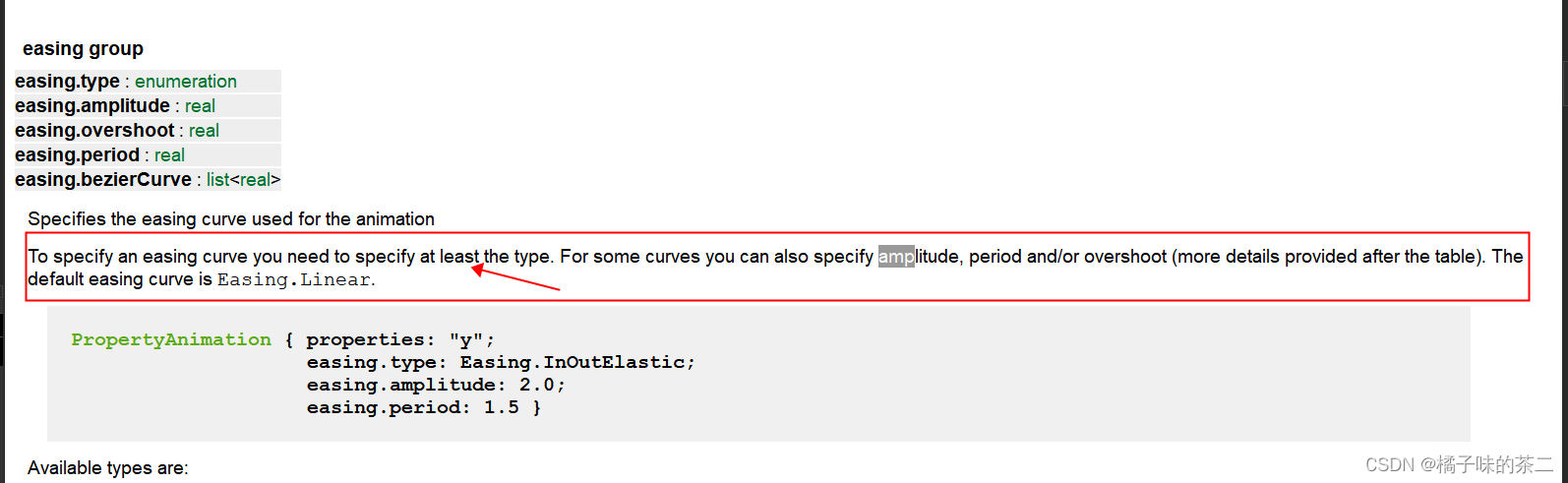


![【YOLOv10改进[Backbone]】图像修复网络AirNet助力YOLOv10目标检测效果 + 含全部代码和详细修改方式 + 手撕结构图 + 全网首发](https://img-blog.csdnimg.cn/direct/a36a9427c86244bbbc4e3fa1dec9dc34.png)